У каждого бизнеса возникают ситуации, когда во время разговора с клиентом его нужно перевести на другого сотрудника. Zadarma заботится об удобстве своих пользователей, и предоставляет вам две возможности для перевода звонка внутри облачной АТС:
Как сделать трансфер звонка
- С помощью комбинации клавиш.
- С помощью специальных кнопок на IP-телефонах.
Для перевода исходящего или входящего звонка в бесплатной АТС Zadarma нажмите # затем внутренний номер абонента и снова #. Например: #101#.
Для перевода звонка с голосовым уведомлением введите * внутренний номер и нажмите #. Например: *101#.
Входящие звонки можно перевести на сценарий (отдел) того голосового меню, на которое поступил звонок: наберите #, затем номер сценария в голосовом меню и после #, например #1#
На большинстве подобных устройств существуют специальные кнопки, которые позволяют перевести звонок. Zadarma поддерживает такую возможность, и чуть ниже мы покажем несколько примеров.
Сразу стоит сказать, что в некоторых случаях у вас будет возможность выбрать два варианта трансфера — blind transfer и attended transfer. Разница проста — в первом случае оператор просто переводит звонок от абонента A на абонента B и сразу отключается от разговора. В другом случае, оператор перед переводом может уведомить абонента B о звонке, и только после того как оператор положит трубку, абоненты А и B соединяются.
Теперь, непосредственно о том, как перевести звонок:
Перевод звонка на Yealink T27G
- Отвечаем на звонок или совершаем исходящий вызов;
- Нажимаем Transfer;
- Набираем внутренний номер, на который нужно перевести звонок;
- Для Blind transfer снова нажимаем кнопку Transfer;
- Для Attended Transfer нажимаем Send, разговариваем и подтверждаем перевод нажатием Transfer.
Перевод звонка на Cisco SPA303
- Отвечаем на звонок или совершаем исходящий вызов;
- Нажимаем XFER;
- Набираем внутренний номер, на который нужно перевести звонок;
- Нажимаем Dial, разговариваем. Можно не ждать ответа и сразу перейти к следующем шагу;
- Нажимаем XFER.
Перевод звонка на Grandstream GXP2160

Для blind transfer:
- Отвечаем на звонок или совершаем исходящий вызов;
- Нажимаем Transfer;
- Набираем внутренний номер, на который нужно перевести звонок;
- Нажимаем BlindTrnf.
Для attended transfer:
- Отвечаем на звонок или совершаем исходящий вызов;
- Выбираем вторую линию и набираем номер, на который хотим перевести звонок.
- Общаемся;
- Нажимаем Transfer;
- Выбираем первую линию. Она переводится.
Перевод звонка на FANVIL X4G
- Отвечаем на звонок или совершаем исходящий вызов;
- Нажимаем XFER;
- Набираем внутренний номер, на который нужно перевести звонок;
- Нажимаем Dial, разговариваем. Можно не ждать ответа и сразу перейти к следующему шагу;
- Нажимаем XFER.
Перевод звонка на SNOM D725

Для blind transfer:
- Отвечаем на звонок или совершаем исходящий вызов;
- Нажимаем Transfer;
- Набираем внутренний номер, на который нужно перевести звонок;
- Нажимаем Transfer.
Для attended transfer:
- Отвечаем на звонок или совершаем исходящий вызов;
- Выбираем вторую линию и набираем внутренний номер, на который хотим перевести звонок.
- Общаемся;
- Нажимаем Transfer;
- Выбираем первую линию. Она переводится.
Чтобы перевести входящий звонок на другого сотрудника, можно воспользоваться специальной клавишей на телефонном аппарате, а можно — опцией нашей виртуальной АТС.
Преимущество второго способа в том, что сам факт трансфера обязательно отобразится в статистике звонков, что несомненно полезно отслеживать в колл-центрах. А еще в том, что у телефонных аппаратов такой клавиши может не быть.
Как настроить
Задайте сотрудникам внутренние номера.
В Опциях разговора на клавишу # настройте опцию Трансфер, если она не была настроена ранее:

Как перевести звонок
Во время звонка Сотрудник 1 нажимает клавишу # и вводит внутренний номер Сотрудника 2. Дожидается ответа Сотрудника 2, и, если тот готов принять вызов, Сотрудник 1 нажимает на «сброс», виртуальная АТС автоматически соединяет Абонента и Сотрудника 2.
Во время того, как Сотрудник 1 ждёт ответа от Сотрудника 2, Абонент слышит стандартную мелодию, которую при желании можно заменить на пользовательский файл. Мелодия находится в разделе Системные сообщения и называется dialing_music.
Если Сотрудник 1 не дождался ответа Сотрудника 2, он может вернуться к разговору с Абонентом, еще раз нажав на клавишу #.
Если Сотрудник 1 дождался ответа от Сотрудника 2, но тот не готов принять звонок, Сотрудник 1 может вернуться к разговору с абонентом, нажав клавишу «*» (звездочка). Эта функция не включена по умолчанию, для ее активации войдите в Опции разговора и в настройках трансфера включите чекбокс «Вернуться из трансфера на «*»:

Сотрудник 1 может не дожидаться ответа Сотрудника 2, а просто сбросить звонок сразу после ввода внутреннего номера. Система будет пытаться соединить абонента с Сотрудником 2, но если Сотрудник 2 не ответит на вызов, то звонок завершится, что может спровоцировать негатив со стороны звонящего.
Опция работает как при входящих, так и при исходящих звонках (при исходящих — только после 30 секунды разговора).
Трансфер в отчетах
Перевод звонков между сотрудниками увеличивает время ожидания абонентов на линии, что может негативно сказаться на их лояльности. Если сотрудники часто переводят друг другу звонки, это может сигнализировать о том, что нужно поменять алгоритм обработки звонков.
Факт совершения трансфера отображается в отчете Список обращений — Звонки. Чтобы оценить количество таких звонков и причины их возникновения, добавьте в отчет измерение Трансфер:

После этого кликните правой кнопкой по названию добавленного столбца и задайте условие фильтрации:

Количество звонков с трансфером отображается в суммирующей строке внизу отчета, а чтобы разобраться в причинах перевода звонков, можно их прослушать:

Агрегированную информацию о количестве трансферов по каждому виртуальному номеру/сценарию/группе сотрудников можно получить в отчете Распределение звонков.
Эта статья была полезна для людей. Эта статья помогла Вам?
Перевод вызова (transfer call)
Иногда вашему сотруднику требуется перевести клиента на другого сотрудника.
Перевод бывает «слепым» и с предуведомлением. В случае слепого перевода звонок сразу переведется на другого сотрудника вне зависимости от его доступности. В случае перевода с предуведомлением сначала переводящий сотрудник дозвонится до сотрудника-адресата, поговорит с ним (клиент не услышит этот разговор) и только затем подтвердит перевод на него.
В зависимости от софтфона перевод делается по-разному. Во время разговора надо нажать «Перевод звонка», ввести номер, выбрать тип перевода и подтвердить перевод.
В зависимости от IP-телефона перевод делается по-разному. Во время разговора на IP-телефоне нужно нажать на кнопку transfer (может называть «тран», «trnsfr» и т.д.), набрать телефонный номер и выбрать тип перевода.
Аналоговый телефон не имеет встроенной функции перевода звонка. Для перевода звонка нужно использовать встроенную в VoIP-шлюз функцию перевода.
Шлюзы Grandstream Шлюзы Eltex
В качестве альтернативы при входящих звонках можно переводить по той же схеме, что и с мобильных телефонов (см.ниже).
Если вы приняли переадресованный звонок на мобильном телефоне, вы все равно можете перевести звонок на другого сотрудника.
Во время разговора наберите *#номер#, поговорите с собеседником, а далее просто сбросьте вызов.
Подробнее:
-
После *# текущий вызов встанет на удержание, ваш собеседник услышит музыку, а вы услышите гудок.
-
Наберите добавочный номер сотрудника или любой другой внешний номер, на который вы хотите перевести звонок.
-
Нажмите #.
-
Вам ответит тот, кому вы хотите перевести звонок, поговорите с ним и просто повесьте трубку, чтобы «склеить» звонки. После сброса звонка не пугайтесь тишины, звонок точно переведется.
Если абонент недоступен, вы можете вернуться к разговору простым набором #*#.
Обратите внимание: сейчас возможность перевода с помощью комбинации *#номер# работает только для входящих звонков.
Возможные проблемы
«Я набираю на своем мобильном *#номер# и получаю какое-то предложение на подписку»
Такая проблема встречается у пользователей Android, которые набирают комбинацию не в правильном разделе. Обратите внимание, на какую кнопку необходимо нажать перед набором комбинации:

Пройдите простое обучение по настройке виртуальной АТС и Мультиканального чата.
Подробнее
Перевод звонка
Способы перевода звонка Виртуальная АТС позволяет во время разговора перевести звонок на другого сотрудника или внешний номер. Переводить звонки можно двумя способами:
- Перевод без консультации — звонок немедленно переводится на выбранного сотрудника («слепой перевод»).
- Перевод с консультацией — вы можете предварительно переговорить с сотрудником, на которого переводится звонок. Собеседник, звонок которого переводится, не будет слышать ваш разговор.
Чтобы перевести звонок без консультации, наберите во время разговора на клавиатуре телефона (или софтфона) комбинацию клавиш ##, затем наберите номер нужного сотрудника (или внешнего абонента) и положите трубку.
Обратите внимание, что дозвон до сотрудника будет осуществляться не менее 60 секунд. Если в карточке сотрудника установлено время ожидание ответа менее 60 секунд, то будет предпринято несколько попыток дозвона с интервалом 5 секунд.
Пример:
У сотрудника «C» задано «время ожидания ответа» 10 сек. При переводе на сотрудника «C» дозвон длится 10 сек., потом вызов отбивается. Через 5 сек. будет выполнен повторный дозвон до сотрудника «C». Такое поведение будет длиться 60 сек.
При таких настройках мы получаем 4 попытки дозвона до сотрудника «C».
Чтобы перевести звонок с консультацией, наберите во время разговора на клавиатуре комбинацию клавиш ##. При этом ваш текущий собеседник переведется в режим удержания. Затем наберите номер нужного сотрудника, еще раз клавишу # — и ждите ответа.
- Если сотрудник не отвечает — еще раз нажмите на клавиатуре комбинацию клавиш ## и вы вернетесь к разговору с первым собеседником.
- Если сотрудник ответил — сообщите ему нужную информацию и положите трубку. После этого удерживаемый на линии собеседник соединится с сотрудником, на которого вы переводите звонок.
Настройка перевода звонков
Чтобы настроить параметры перевода звонков, выберите нужную Виртуальную АТС в панели Продукты Личного кабинета и выберите пункт Обзорная панель:

Затем нажмите ссылку Безопасность и ограничения в блоке Настройки АТС:

Откроется страница Безопасность и ограничения:

Чтобы разрешить перевод звонков, нужно снять флажок Игнорировать команды DTMF во время разговора.
Установите флажок Разрешать перевод звонка на произвольный внешний номер, если вы хотите переводить звонки на внешние номера. При снятом флажке звонки можно будет переводить только на номера сотрудников и групп. (По умолчанию флажок не установлен.)
Если вы хотите переводить звонки на междугородние и международные номера, установите флажки рядом с нужными направлениями в разделе Исходящие вызовы и SIP. Например, если установить флажок только рядом с направлением Россия, как показано на рисунке выше, можно будет перевести звонок на любой российский номер, но переводить звонки на номера зарубежных операторов будет нельзя.
Это правило не действует на контактные номера сотрудников, указанные в их карточках: даже если в контактах сотрудника указан номер из «запрещенного» региона, перевести на него звонок будет можно. После внесения необходимых изменений нажмите кнопку Сохранить, чтобы они вступили в силу.
Вы нашли ответы на все свои вопросы в данной статье?
Нет
Перевод входящих вызовов
Переводите поступающие вызовы на любые телефоны, в том числе и на внешние. Виртуальная АТС позволяет перевести звонок на другого сотрудника в любой момент разговора, при этом вы сможете говорить и с абонентом, от которого поступил вызов, и с тем сотрудником, кому вы переводите звонок.
*Данная функция есть в каждом тарифе АТС
Подключить АТС
- Главная
- Виртуальная АТС
- Базовые функции
- Перевод входящих вызовов
Возможности:
Перевод вызовов входит в список базовых функций АТС «Телфин.Офис» и предоставляется бесплатно;
Перевод звонка с консультацией (*2_номер) позволяет предварительно пообщаться с коллегой, а затем соединить его со звонящим клиентом;
Безусловный перевод (#1_номер) перенаправляет вызов сотруднику без его уведомления;
Перевод на любой внешний номер с использованием обеих схем.
Внимательное отношение специалистов отдела продаж, недорогие тарифные планы, а также выгодные условия для подключения телефонных номеров сыграли в пользу Телфин.
руководитель интернет-магазина ФК «Зенит»
Плюсы использования
Организовать дистанционную работу можно легко, если при необходимости переводить поступивший в компанию звонок на личный телефон удаленного сотрудника.
Вы повысите эффективность работы сотрудников, если поставите запрет на перевод звонков руководителю или необходимым отделам в случае отчетных периодов, командировок.
Хочу узнать больше
Ваша заявка принята
Мы свяжемся с вами в рабочее время отдела продаж.
Отдел продаж работает в будни — с 9:00 до 19:00, в выходные — с 9:30 до 19:00.
Оставить заявку на другой номер
Как переводить звонки на телефоне?
Нажмите *2_номер для перевода вызова с предварительным уведомлением. Сначала вызов ставится на удержание, абонент ждет ответ, в то время как другой абонент набирает номер для перевода звонка. После подтверждения вызов переводится.
Как соединить по телефону с другим сотрудником без уведомления? В этом случае используйте «безусловный» перевод. Для этого достаточно набрать следующую комбинацию цифр на телефоне: #1_номер. Вызов сразу переводиться на указанный добавочный номер.
Чтобы запретить перевод звонков на определенный добавочный или мобильный телефон, нужно внести корректировки в личном кабинете АТС.
Автопитер
Александр Морозов
руководитель розничной сети компании «Автопитер»
«Автопитер» — федеральный интернет-магазин по продаже запчастей и автотоваров, входящий в ТОП 3 онлайн-ритейлеров автозапчастей России. Оптовая и розничная продажа товаров для легковых, грузовых автомобилей, спецтехники, мотоциклов.
Автоматизация 90 филиалов компании
Уменьшение числа пропущенных обращений
Увеличение скорости обработки звонков на 35%
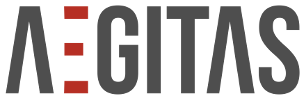
Aegitas
Эрнст Хачатурян
руководитель Aegitas
Издательство электронных книг Aegitas — это объединение специалистов в сфере создания, публикации и продвижения электронных и аудиокниг, а также в сфере издательских систем.
IP-телефония подключена и настроена за 1 рабочий день
Международные вызовы внутри компании не тарифицируются
Звонки на номер компании обрабатывают в России, Грузии и Таиланде
93%
наших клиентов готовы рекомендовать Телфин как надежного партнера.
Вопросы и ответы
Как автоматизировать перевод звонков?
Для автоматического перевода звонков эксперты Телфин рекомендуют использовать переадресацию на другой добавочный или внешний номер (мобильный или городской). Если виртуальная АТС «Телфин.Офис» и корпоративная CRM интегрированы, можно настроить умную маршрутизацию звонков на персонального менеджера, указанного в карточке клиента.
Ведется ли запись звонка при переводе на другого сотрудника?
Да, если на добавочном номере, куда переводится вызов, включена функция «Запись звонков».
Возможно ли загрузить аудиофайл для прослушивания при ожидании абонента на линии?
Да, в личном кабинете виртуальной АТС «Телфин.Офис» можно самостоятельно загрузить музыкальный или рекламный ролик для прослушивания при удержании звонка на линии.
Иногда вашему сотруднику требуется перевести клиента на другого сотрудника.
Перевод бывает «слепым» и с предуведомлением. В случае слепого перевода звонок сразу переведется на другого сотрудника вне зависимости от его доступности. В случае перевода с предуведомлением сначала переводящий сотрудник дозвонится до сотрудника-адресата, поговорит с ним (клиент не услышит этот разговор) и только затем подтвердит перевод на него.
В зависимости от софтфона перевод делается по-разному. Во время разговора надо нажать «Перевод звонка», ввести номер, выбрать тип перевода и подтвердить перевод.
В зависимости от IP-телефона перевод делается по-разному. Во время разговора на IP-телефоне нужно нажать на кнопку transfer (может называть «тран», «trnsfr» и т.д.), набрать телефонный номер и выбрать тип перевода.
Аналоговый телефон не имеет встроенной функции перевода звонка. Для перевода звонка нужно использовать встроенную в VoIP-шлюз функцию перевода.
Шлюзы Grandstream Шлюзы Eltex
В качестве альтернативы при входящих звонках можно переводить по той же схеме, что и с мобильных телефонов (см.ниже).
Если вы приняли переадресованный звонок на мобильном телефоне, вы все равно можете перевести звонок на другого сотрудника.
Во время разговора наберите *#номер#, поговорите с собеседником, а далее просто сбросьте вызов.
Подробнее:
-
После *# текущий вызов встанет на удержание, ваш собеседник услышит музыку, а вы услышите гудок.
-
Наберите добавочный номер сотрудника или любой другой внешний номер, на который вы хотите перевести звонок.
-
Нажмите #.
-
Вам ответит тот, кому вы хотите перевести звонок, поговорите с ним и просто повесьте трубку, чтобы «склеить» звонки. После сброса звонка не пугайтесь тишины, звонок точно переведется.
Если абонент недоступен, вы можете вернуться к разговору простым набором #.
Обратите внимание: сейчас возможность перевода с помощью комбинации *#номер# работает только для входящих звонков.
Возможные проблемы
«Я набираю на своем мобильном *#номер# и получаю какое-то предложение на подписку»
Такая проблема встречается у пользователей Android, которые набирают комбинацию не в правильном разделе. Обратите внимание, на какую кнопку необходимо нажать перед набором комбинации:


